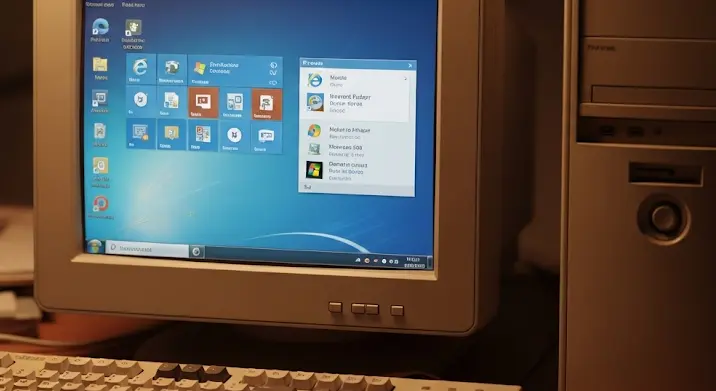
A Windows 7, bár már több mint egy évtizede jelent meg, és 2020 januárjában hivatalosan is megszűnt a támogatása, sok felhasználó szívében – és számítógépében – továbbra is különleges helyet foglal el. Elegáns felülete, stabil működése és viszonylag alacsony rendszerigénye miatt még ma is sokan fontolgatják a használatát, különösen régebbi, de még működőképes hardvereken. Felmerülhet a kérdés: vajon a Windows 7 valóban futtatható-e „régi” hardveren, és milyen kompromisszumokkal jár ez? Ebben a cikkben részletesen körbejárjuk a témát, és tippeket adunk a zökkenőmentes élményhez.
Miért érdemes még ma is Windows 7-et használni régi hardveren?
Mielőtt belevágnánk a technikai részletekbe, érdemes megfontolni, miért ragaszkodnak még mindig sokan a Windows 7-hez. Az egyik legfőbb ok a nosztalgia és a megszokott felhasználói felület. Sokan egyszerűen jobban szeretik az Aero Glass effektekkel teli, letisztult kezelőfelületet a későbbi rendszerekhez képest. Mások számára a fő motiváció a régebbi szoftverek és játékok kompatibilitása, amelyek esetleg problémásan futnak Windows 10 vagy 11 alatt. Végül, de nem utolsósorban, a Windows 7 lényegesen kevesebb rendszererőforrást igényel, mint a modern operációs rendszerek, így életet lehelhet egy egyébként már leírt gépbe.
Fontos azonban leszögezni: a támogatás hiánya miatt a Windows 7 biztonsági kockázatot jelenthet, különösen internetezés közben. Ha mégis ezt a rendszert választja, tegye meg a szükséges óvintézkedéseket, például használjon megbízható vírusirtót és tűzfalat, és lehetőleg ne tároljon rajta érzékeny adatokat.
A Microsoft Minimális Rendszerkövetelményei – és a Valóság
A Microsoft a Windows 7 megjelenésekor a következő minimális rendszerkövetelményeket határozta meg:
- Processzor (CPU): 1 GHz-es (32 vagy 64 bites)
- Memória (RAM): 1 GB RAM (32 bites), 2 GB RAM (64 bites)
- Merevlemez (HDD): 16 GB szabad terület (32 bites), 20 GB szabad terület (64 bites)
- Grafikus kártya (GPU): DirectX 9 kompatibilis grafikus eszköz WDDM 1.0 vagy újabb illesztőprogrammal
Ezek a számok azonban a legcsekélyebb működőképességet garantálják, nem pedig egy élvezhető felhasználói élményt. A valóságban ennél jóval többre lesz szükségünk, ha nem akarunk minden egyes kattintásnál bosszankodni.
A Processzor (CPU): A Rendszer Aggya
Bár egy 1 GHz-es egyetlen magos processzor is elindítja a rendszert, az élmény rendkívül lassú lesz. Egy kétmagos processzor (pl. Intel Core 2 Duo, AMD Athlon X2 vagy Phenom X2) már sokkal jobb alap lehet. Ezek a processzorok a 2000-es évek második feléből származnak, és még ma is elegendő erőt biztosítanak az alapvető feladatokhoz, mint például böngészés, szövegszerkesztés, és videónézés. Négy- vagy többmagos processzorral (pl. Core 2 Quad, Phenom X4) még jobb teljesítmény érhető el, és ezek a régebbi hardverek ma már rendkívül olcsón beszerezhetők.
Memória (RAM): A Működő Tér
A RAM talán a legfontosabb tényező a sebesség szempontjából, különösen régebbi rendszereken. Az 1 GB RAM a Windows 7 Starter vagy Home Basic verzióihoz talán elég volt minimális böngészésre, de a népszerűbb Home Premium, Professional vagy Ultimate kiadásokhoz, valamint a több alkalmazás egyidejű futtatásához már kevés. A 2 GB RAM az a minimum, amivel már elviselhető sebességet érhetünk el, de az igazán gördülékeny működéshez 4 GB RAM vagy több javasolt. Fontos megjegyezni, hogy 4 GB RAM feletti memória használatához 64 bites Windows 7 szükséges.
Grafikus Kártya (GPU): A Kép Ereje
A Windows 7 híres volt az Aero Glass felületéről, amely áttetsző ablakokat és animációkat tartalmazott. Ennek futtatásához egy DirectX 9-kompatibilis videokártya és egy WDDM (Windows Display Driver Model) 1.0 vagy 1.1 illesztőprogram szükséges. A legtöbb, 2005 után gyártott integrált vagy dedikált grafikus kártya (pl. Intel GMA sorozat, Nvidia GeForce 6xxx/7xxx/8xxx, ATI Radeon X1xxx/HD 2xxx/3xxx) képes erre. Ha a kártya túl régi, vagy nincs hozzá megfelelő illesztőprogram, az Aero kikapcsol, és a rendszer visszavált a klasszikus Windows 2000/XP felületre, ami ugyan kevésbé látványos, de kevesebb erőforrást is igényel, így növelheti a sebességet.
Merevlemez (HDD) és SSD: A Sebesség Különbsége
A régi rendszerek gyakran hagyományos HDD-vel (merevlemezzel) rendelkeztek. Bár a Windows 7 futtatható HDD-ről is, a modern SSD (Solid State Drive) beépítése az egyik legjelentősebb, ha nem a legjelentősebb teljesítményjavulást hozza el. Még egy régebbi SATA II csatolós alaplapon is drámaian gyorsul a rendszerindítás, a programok betöltése és a fájlműveletek. Ha a költségvetés engedi, az SSD upgrade erősen ajánlott. Egy 120-250 GB-os SSD bőségesen elegendő a rendszernek és a legfontosabb programoknak.
Az Illesztőprogramok (Driverek) Kérdése: A Legnagyobb Kihívás
Talán a legkritikusabb és leginkább frusztráló része a régi hardverekre történő Windows 7 telepítésének az illesztőprogramok (driverek) beszerzése. A Windows 7 megjelenésekor a legtöbb hardvergyártó még kiadott drivereket, de az újabb komponensekhez már kizárólag Windows 10/11 illesztőprogramok léteznek. Ha olyan gépre telepít, ami 2010 előtt készült, nagy valószínűséggel találni fog hozzá illesztőprogramokat.
Hol keressünk illesztőprogramokat?
- Gyártói weboldalak: Az alaplap, videokártya, hangkártya gyártójának (pl. ASUS, Gigabyte, MSI, HP, Dell, Acer, Intel, AMD, Nvidia, Realtek) hivatalos weboldalán keressük meg a modellünket, és töltsük le a Windows 7-hez készült drivereket (32 vagy 64 bites verziótól függően). A chipset driver telepítése különösen fontos, mielőtt bármilyen más drivert telepítenénk.
- Windows Update: Telepítés után futtassuk a Windows Update-et. Sok esetben a Windows automatikusan talál és telepít alapvető drivereket, vagy legalábbis felajánlja azokat.
- Régebbi driver adatbázisok: Néha segíthetnek harmadik féltől származó, online driver adatbázisok, de ezeket csak fokozott óvatossággal és megbízható forrásból használjuk. Kerüljük a „driver updater” programokat, amelyek gyakran rosszindulatú szoftvereket is tartalmazhatnak.
- Hardver azonosítása: Ha nem tudja beazonosítani egy ismeretlen eszköz gyártóját és modelljét, használjon eszközkezelőt (Device Manager) és keressen rá az eszköz hardverazonosítóira (Hardware IDs). Ez segíthet megtalálni a megfelelő drivert.
Teljesítményoptimalizálás Régi Hardveren
Miután sikerült telepíteni a rendszert és az összes drivert, van néhány beállítás és szokás, amellyel még jobb teljesítményt hozhatunk ki a régi gépből:
- Aero Glass kikapcsolása: Jobb egérgomb az asztalon -> Személyre szabás -> Válasszon egy alap- és nagykontrasztos témát. Ez jelentősen csökkenti a grafikus kártya terhelését.
- Vizuális effektek minimalizálása: Start menü -> Jobb gomb a Számítógépen -> Tulajdonságok -> Speciális rendszerbeállítások -> Teljesítmény fül -> Beállítások. Itt válassza a „Legjobb teljesítmény” opciót, vagy egyedileg kapcsolja ki az animációkat, árnyékokat stb.
- Induló programok letiltása: Futtatás (Win+R) ->
msconfig-> Indítás fül. Tiltsa le azokat a programokat, amelyekre nincs szüksége a rendszer indításakor. - Rendszeres karbantartás:
- Merevlemez töredezettségmentesítés (HDD esetén): Rendszeresen futtassa a beépített töredezettségmentesítőt. SSD esetén ez nem szükséges, sőt, káros is lehet.
- Lemezkarbantartó: Törölje a felesleges ideiglenes fájlokat.
- Rendszeres tisztítás: Használjon megbízható szoftvereket (pl. CCleaner) a rendszerfájlok és a registry tisztítására (óvatosan!).
- Vírusvédelem: Használjon egy könnyű, de hatékony vírusirtót. A túl erőforrásigényes vírusirtók drámaian lelassíthatják a rendszert.
- Fizikai tisztítás: A számítógép belsejében felgyülemlett por eltávolítása javíthatja a hűtést, és megakadályozhatja a processzor lelassulását túlmelegedés miatt.
Kompatibilitási Mód és Alkalmazások
A Windows 7 híres volt arról, hogy kiválóan futtatta a régebbi, Windows XP-re vagy Vista-ra írt programokat. A legtöbb alkalmazás problémamentesen fog működni. Ha mégis akad egy program, ami nem indul, próbálja meg futtatni kompatibilitási módban: kattintson jobb egérgombbal az exe fájlra, válassza a Tulajdonságok menüpontot, majd a Kompatibilitás fület, és jelölje be a „Futtatás kompatibilitási módban” opciót, majd válassza ki a megfelelő operációs rendszert (pl. Windows XP SP3).
Mikor NE Erőltessük? A Valóság Korlátai
Bár a Windows 7 meglepően rugalmas, vannak esetek, amikor egyszerűen nem érdemes erőltetni:
- Túl régi hardver: Ha a gép 15-20 évnél is régebbi (pl. Pentium III, Pentium 4 single core), a sebesség még a Windows 7-tel is kritikusan lassú lesz.
- Hiányzó driverek: Ha kulcsfontosságú drivereket (chipset, hálózati kártya, grafikus kártya) sehogy sem sikerül beszerezni, az a hardver funkcionalitását ellehetetleníti.
- Súlyos biztonsági kockázatok: Ha a gép internetre csatlakozik, és érzékeny adatokat kezel, a támogatás nélküli operációs rendszer komoly veszélyforrás. Ilyenkor érdemesebb egy könnyű Linux disztribúciót telepíteni.
- Kritikus feladatok: Professzionális vagy üzleti célra, ahol az adatbiztonság és a stabilitás elsődleges, semmiképpen sem ajánlott a Windows 7 használata.
Összefoglalás és Következtetés
A Windows 7 valóban futtatható régebbi hardveren, sőt, megfelelő konfigurációval és optimalizálással meglepően jó felhasználói élményt nyújthat. Egy kétmagos processzor, legalább 2 GB RAM (ideális esetben 4 GB), és egy SSD kombinációja már egy nagyon stabil és gyors rendszert eredményezhet a hétköznapi feladatokhoz. A legfontosabb kihívás az illesztőprogramok beszerzése lesz, de kis kutatómunkával ez általában megoldható. Bár a rendszer támogatása megszűnt, nosztalgia, specifikus szoftverek futtatása, vagy egyszerűen a hardver „újraélesztése” céljából a Windows 7 még ma is életképes alternatíva lehet a megfelelő körülmények között.
Ne feledje azonban a biztonsági szempontokat, és ha fontos adatai vannak, vagy folyamatos internetkapcsolatot igényel a munka, fontolja meg egy modern, támogatott operációs rendszerre való áttérést, vagy egy Linux disztribúció használatát a régi gépen.
